U盘怎么做成系统安装盘?相信大家都知道,U盘可以用来安装系统,不过普通的U盘是不具备装系统的功能,需要我们做一些“加工”,比如需要用启动盘制作软件将U盘做成系统安装盘。常用的方法是使用大白菜或ultraiso把U盘做成系统安装盘,下面 小编跟大家介绍把U盘做成系统安装盘的方法。
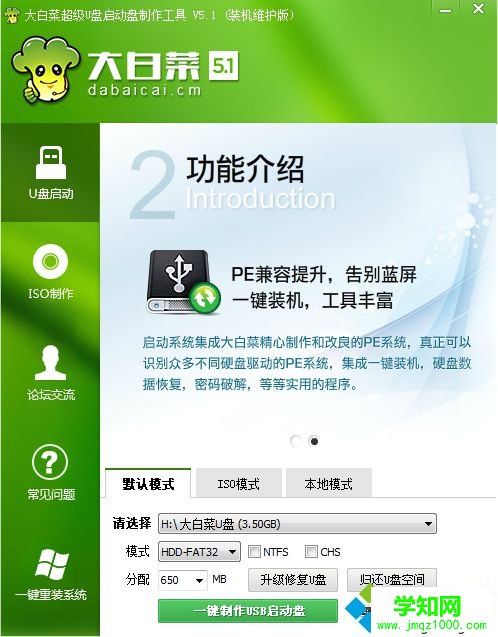 2、在电脑usb接口上插入U盘,大白菜会自动识别到U盘,点击“一键制作USB启动盘”,弹出提示框,直接点击确定;
2、在电脑usb接口上插入U盘,大白菜会自动识别到U盘,点击“一键制作USB启动盘”,弹出提示框,直接点击确定;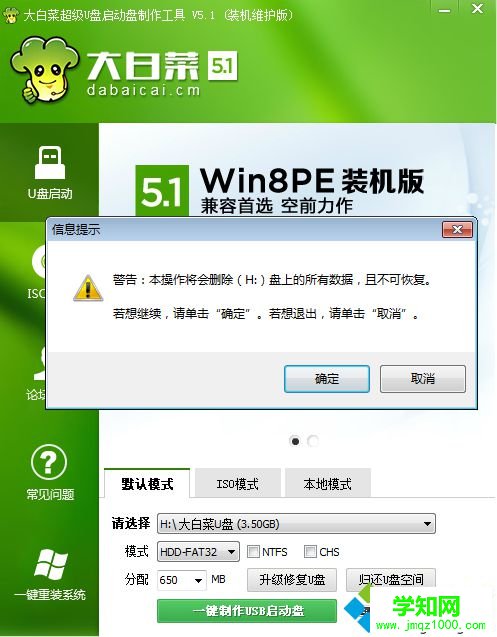 3、执行格式化U盘过程,并执行做U盘系统安装盘的过程;
3、执行格式化U盘过程,并执行做U盘系统安装盘的过程;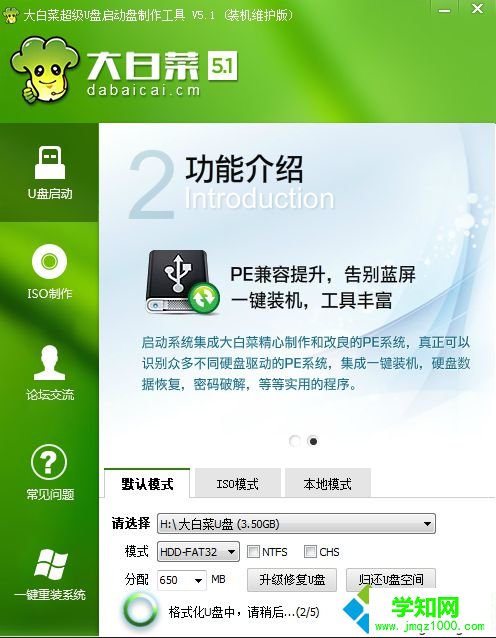 4、分别弹出以下的提示框,都点击确定,此时会打开模拟器;
4、分别弹出以下的提示框,都点击确定,此时会打开模拟器;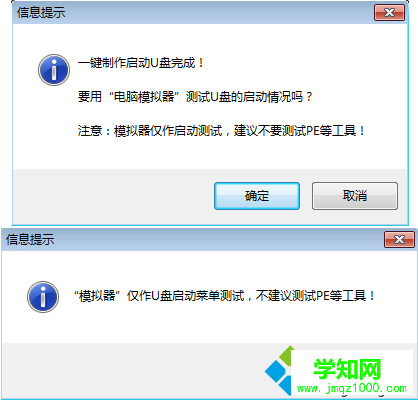 5、如果能够打开大白菜U盘启动盘模拟界面,表示U盘系统安装盘做好了;
5、如果能够打开大白菜U盘启动盘模拟界面,表示U盘系统安装盘做好了;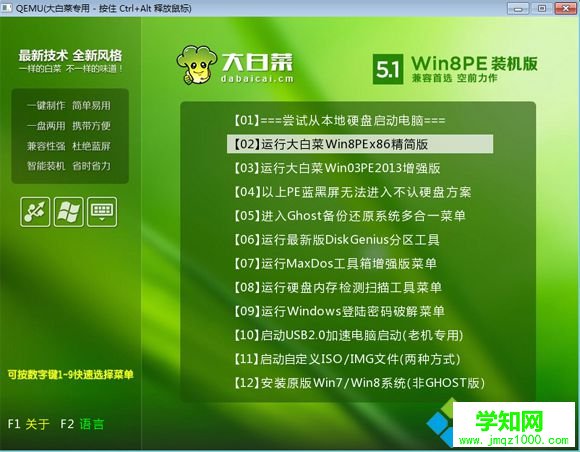 6、此时U盘名称变成大白菜U盘,如果已经下载系统镜像,将系统iso文件复制到U盘GHO目录下。
6、此时U盘名称变成大白菜U盘,如果已经下载系统镜像,将系统iso文件复制到U盘GHO目录下。
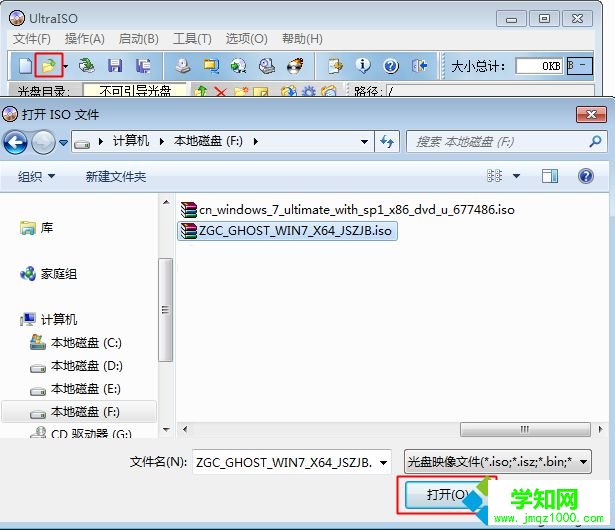 3、然后依次点击“启动”—“写入硬盘映像”;
3、然后依次点击“启动”—“写入硬盘映像”;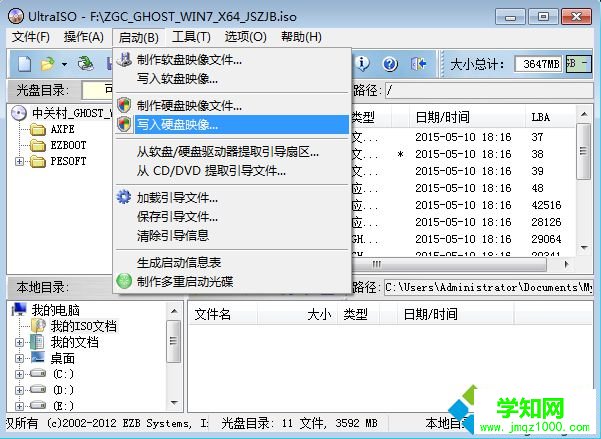 4、写入方式一般是USB-HDD+,其他选项无需修改,直接点击“写入”,开始执行把U盘做成系统安装盘的过程;
4、写入方式一般是USB-HDD+,其他选项无需修改,直接点击“写入”,开始执行把U盘做成系统安装盘的过程; 5、在提示刻录成功之后,U盘做系统安装盘过程结束。
5、在提示刻录成功之后,U盘做系统安装盘过程结束。怎样用u盘做电脑系统安装盘教程就是这样子,制作方法有很多,大家根据个人需要,选择适当的方法来操作。
郑重声明:本文版权归原作者所有,转载文章仅为传播更多信息之目的,如作者信息标记有误,请第一时间联系我们修改或删除,多谢。
新闻热点
疑难解答